Verwendung der App Library-Funktion in iOS 14 und iPadOS 14
Verschiedenes / / August 05, 2021
Der Abschluss der World Wide Developers Conference dieses Jahres begrüßte die neueste iOS für Ihre iPhones. Abgesehen davon ist die iPad und das Sehen wurden auch mit ihren neuesten Upgrades gesegnet. Apple-Smartphones sind jedoch diejenigen, die einige der größten Änderungen im Speicher der letzten Zeit miterleben. Dieses Update enthielt viele überraschende und dennoch wichtige Funktionen. Dazu gehörten die Änderungen an Ihrem Startbildschirm, Widgets, App-Bibliothek, App-Clips und Bild in Bild Modus, Übersetzung, Autoschlüssel und Autospiel, Datenschutzverbesserungen und Verbesserungen an Siri, unter anderem Andere.
Die Änderungen am Startbildschirm waren jedoch bei weitem das größte Thema dieses Updates. Zwei davon sind die herausragenden Merkmale: die Möglichkeit, Widgets hinzuzufügen, und die neue App Library-Funktionalität. Und in diesem Leitfaden werden wir uns auf Letzteres konzentrieren. Heute zeigen wir Ihnen, wie Sie die App Library-Funktionalität auf Ihrem iPhone und iPad verwenden, auf dem die neuesten iOS 14- bzw. iPadOS 14-Updates ausgeführt werden. Aber zuerst schauen wir uns an, was genau diese App Library-Funktion ist, und dann werden wir die Schritte auflisten, um sie zu verwenden. Beginnen wir also ohne weiteres.
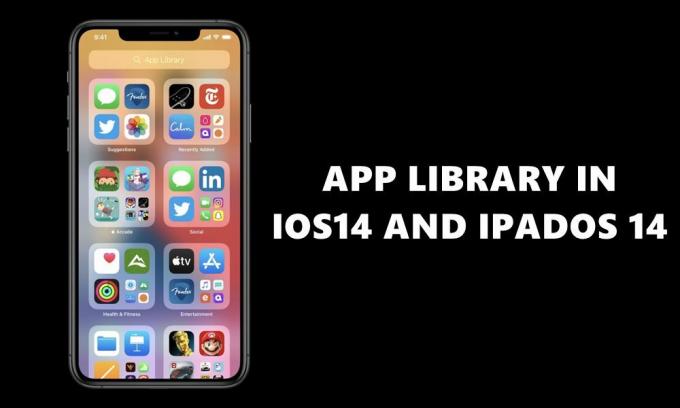
App Library: Plus One für einfachen Zugriff!
Mit diesem neuesten Update für Ihr iPhone wurden zahlreiche Änderungen am Startbildschirm vorgenommen. Zunächst können Sie Ihrem Startbildschirm Widgets hinzufügen und dessen Größe ändern (allerdings mit einigen Einschränkungen). Diese waren zwar auch in früheren Versionen vorhanden, waren aber Teil der heutigen Ansicht. Eine weitere hübsche Funktion ist, dass Sie jetzt auch eine ganze Homepage löschen können. Wenn Sie über Startseiten sprechen und nach der letzten Seite nach links wischen, werden Sie mit der App-Bibliothek begrüßt.
Unter den wichtigsten Änderungen, die vorgenommen werden müssen, kategorisiert Apple alle Ihre Apps nach der Domäne, zu der sie gehören, in separate Ordner. Beispielsweise wird möglicherweise Social Health Fitness Entertainment usw. für Apps und Arcade usw. für die Spiele angezeigt. Abgesehen davon gibt es ganz oben zwei ziemlich wichtige Ordner: Vorschläge und Zuletzt hinzugefügt. Die erste Kategorie kategorisiert die App basierend auf den Apps, mit denen Sie anscheinend häufig interagieren, während die letztere selbsterklärend ist: Halten Sie die neu installierten Apps.
Dies ist in der Tat eine großartige Möglichkeit, Ihren Startbildschirm übersichtlich zu halten und Ihrem Gerät eine frische und neue Perspektive zu geben. Nachdem wir mit dem "Was" -Teil fertig sind, konzentrieren wir uns auf den Wie-Aspekt, d. H. Die Verwendung der App-Bibliothek in iOS 14 und iPadOS 14. Probieren wir es aus.
Verwenden der App Library in iOS 14 und iPadOS 14
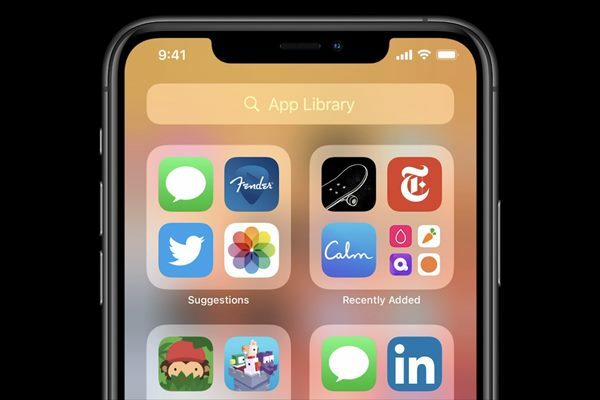
Um diese Funktionalität nutzen zu können, müssen Sie nichts als solches aktivieren. Gehen Sie einfach zur letzten Startseite und wischen Sie nach links. Sie sollten auf Ihrem iPhone zur App-Bibliothek weitergeleitet werden. Dort sollten Sie alle Ihre Apps ordentlich in verschiedenen Ordnern organisiert finden. Darüber hinaus befindet sich ganz oben eine Suchleiste. Sie können damit direkt von dort aus nach Ihren Lieblings-Apps suchen, anstatt die automatisch generierten Ordner zu besuchen.
Mit iPadOS 14 sieht das jedoch etwas anders aus und nicht für immer. Obwohl iOS 14 einige Funktionen übernommen hat, bleiben einige zurück. Zunächst gäbe es keine Emoji-Suche, die neue Übersetzungs-App, keine Wetter- oder Gesundheits-App, keine Auto-Schlüssel-Funktion, und die größte Enttäuschung ist das Fehlen der App-Bibliothek.
Ja, das neueste iPadOS 14 enthält keine App Library-Funktion. Der einzige Silberstreifen könnte die Tatsache sein, dass es sich in den frühen Stadien des Beta-Builds befindet, wonach es die öffentliche Beta und schließlich den stabilen Build durchlaufen wird. Vielleicht haben Entwickler im Apple HQ einen Sinneswandel und beschließen, ihn später zu integrieren? Nun, es sind alles Spekulationen und ab sofort können nur die iPhone-Benutzer diese Funktion in vollem Umfang nutzen.
Fazit
Dies ist also alles aus diesem Handbuch über die App Library-Funktionalität in iOS 14 und iPadOS 14. Es ist zwar eine Enttäuschung, dass eine solche nützliche Funktion auf Ihrem iPad nicht vorhanden ist, aber leider ist dies ab sofort so. Wenn diesbezüglich weitere Entwicklungen stattfinden, werden wir den Leitfaden entsprechend aktualisieren. In der Zwischenzeit gehen Sie durch unsere iPhone Tipps und Tricks, PC-Tipps und Tricks, und Android Tipps und Trick Abschnitt und machen Sie sich mit etwas Neuem und Nützlichem vertraut.



